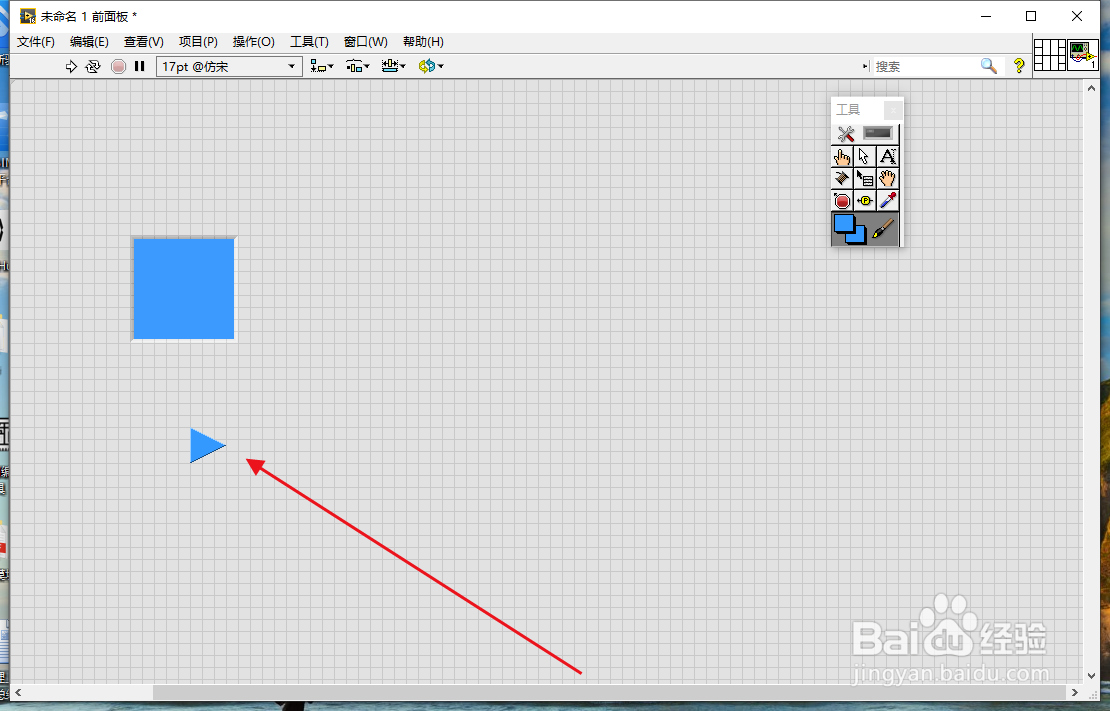1、步骤一:打开软件,新建VI,打开前面板,如下图所示。

2、步骤二:单击前面板,找到装饰按钮。

3、步骤三:在装饰里面找到上凸右向三角形。如下图所示。
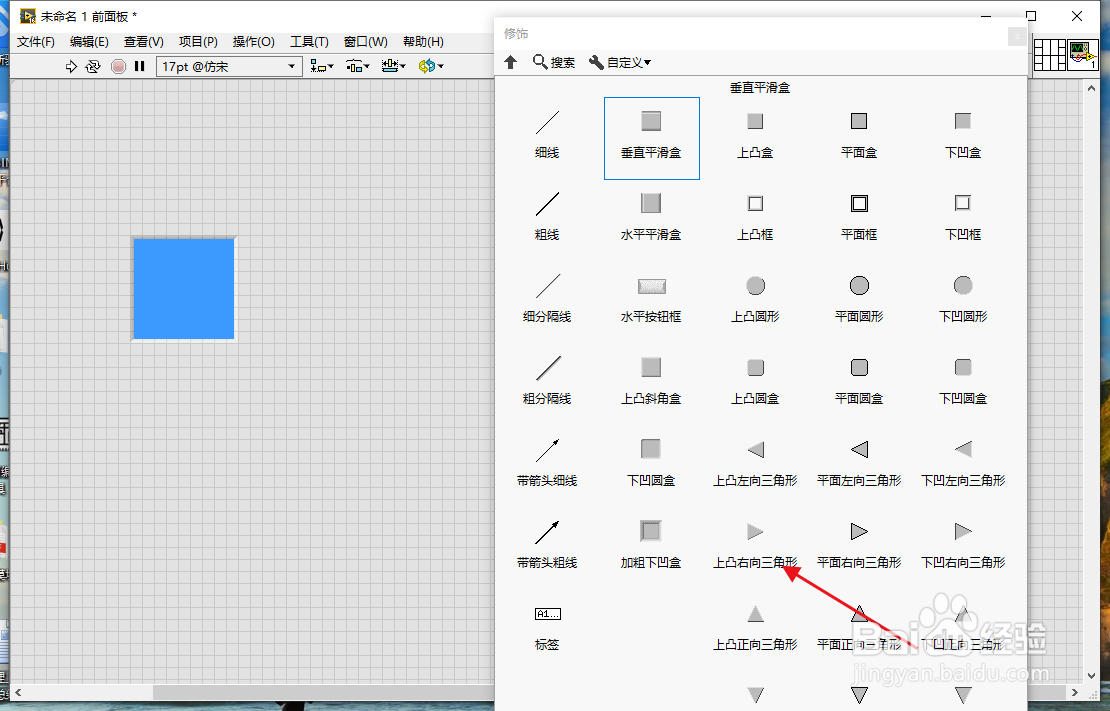
4、步骤四:选择上凸右向三角形,拖拽到前面板,如下图所示。

5、步骤五:在前面板单击鼠标,添加上凸右向三角形成功,如下图所示。
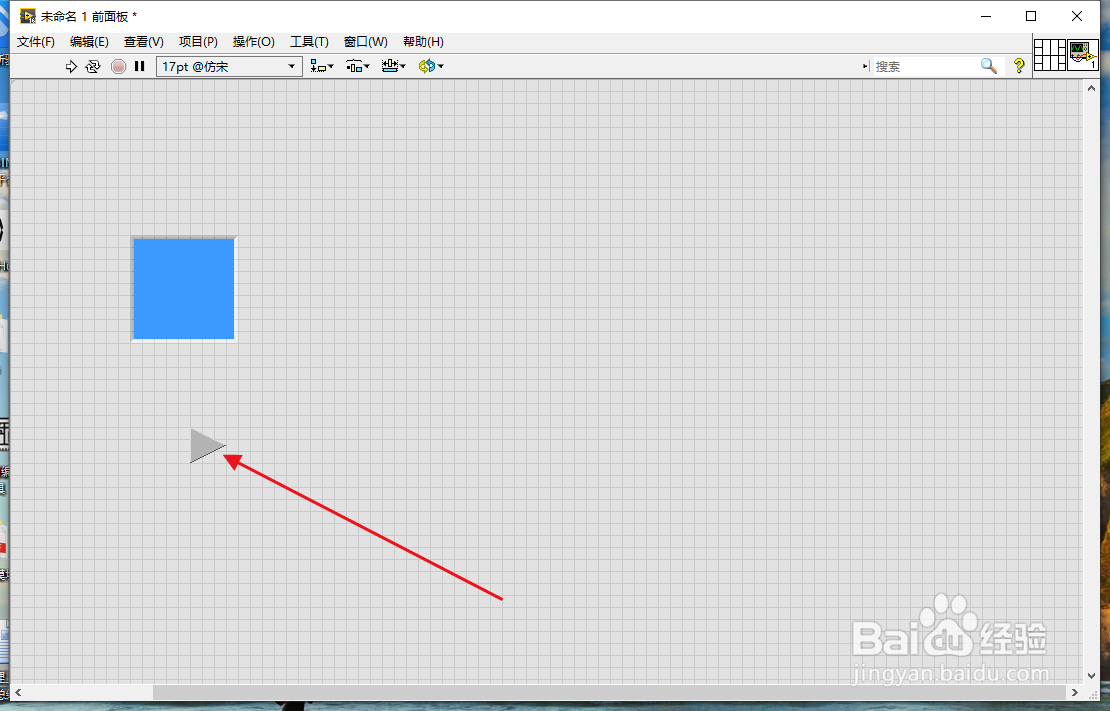
6、步骤六:在工具选板里面找到需要填充的颜色,如下图所示。
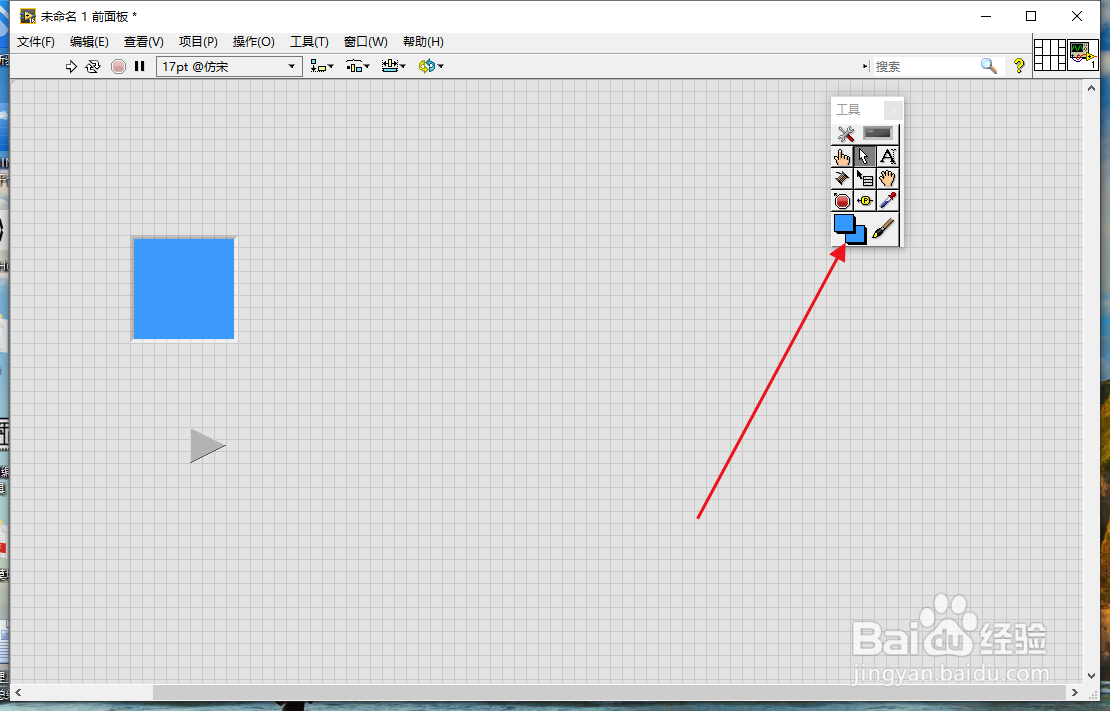
7、步骤七:选择好颜色以后,单击上凸右向三角形,就填充成功了,如下图所示。
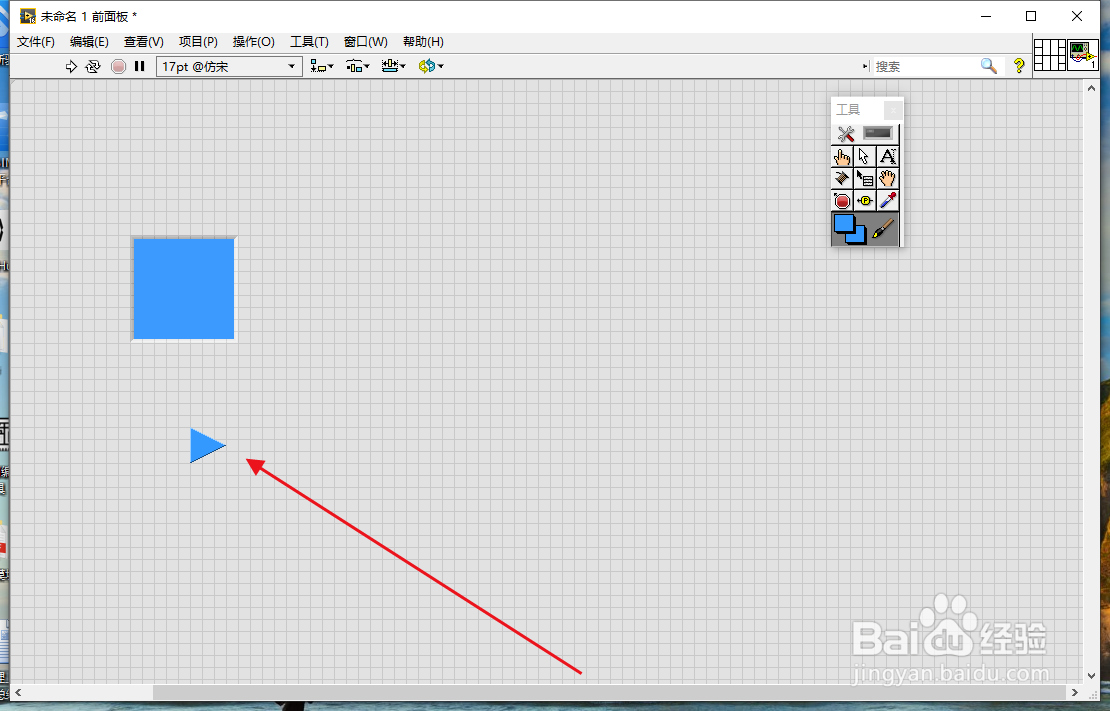
1、步骤一:打开软件,新建VI,打开前面板,如下图所示。

2、步骤二:单击前面板,找到装饰按钮。

3、步骤三:在装饰里面找到上凸右向三角形。如下图所示。
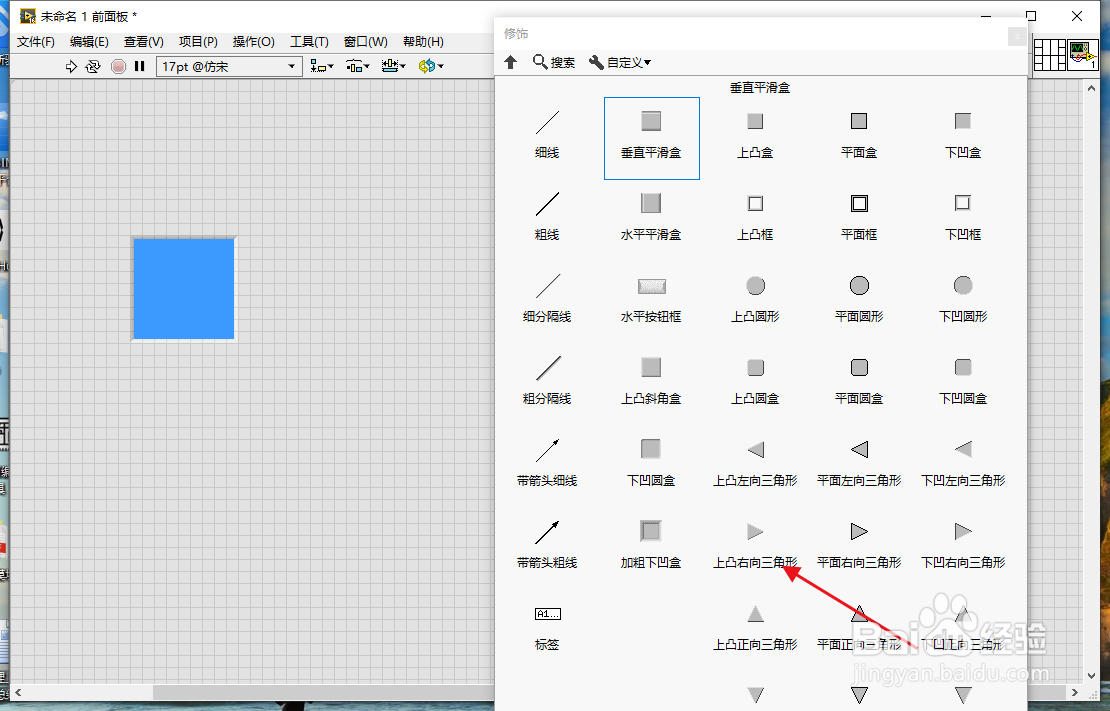
4、步骤四:选择上凸右向三角形,拖拽到前面板,如下图所示。

5、步骤五:在前面板单击鼠标,添加上凸右向三角形成功,如下图所示。
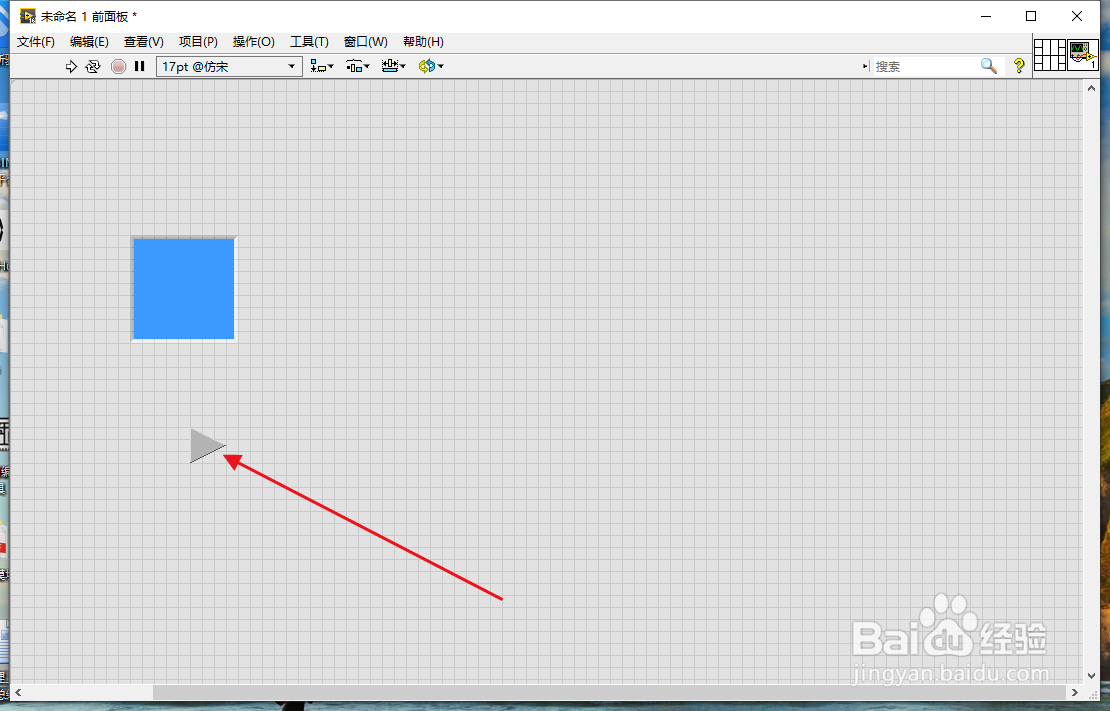
6、步骤六:在工具选板里面找到需要填充的颜色,如下图所示。
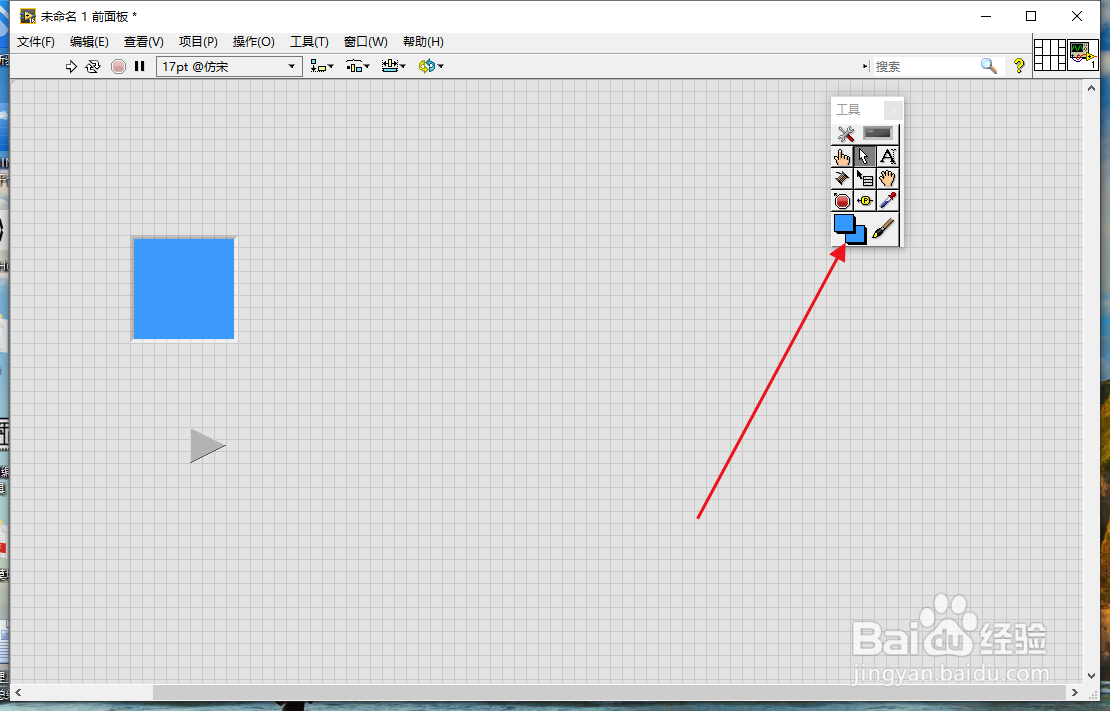
7、步骤七:选择好颜色以后,单击上凸右向三角形,就填充成功了,如下图所示。